Mein zweiter Monitor wird unter Windows nicht erkannt
Jul 08, 2025 am 02:47 AMWenn der zweite Monitor von Windows nicht erkannt wird, überprüfen Sie zun?chst, ob das Kabel und die Schnittstelle normal sind, versuchen Sie, das HDMI-, DP- oder VGA-Kabel zu ersetzen, den Plug-in-Videoausgangsanschluss zu best?tigen und verschiedene Schnittstellen zu testen, um Kompatibilit?tsprobleme zu beseitigen. überprüfen Sie dann die Einstellungen für die Anzeigeleistung und die Eingangsquellen und schlie?en Sie den Monitor separat an, um zu testen, ob er erkannt werden kann. Geben Sie dann die Windows -Anzeigeeinstellungen ein und klicken Sie auf die Schaltfl?che "Erkennung" oder verwenden Sie Win P, um den Anzeigemodus zu wechseln, und aktualisieren Sie den Grafikkartentreiber gleichzeitig. überprüfen Sie schlie?lich die Grafikkartenspezifikationen, um zu best?tigen, ob sie die Multi-Screen-Ausgabe unterstützt, um die maximale Ausgangsf?higkeit zu vermeiden.
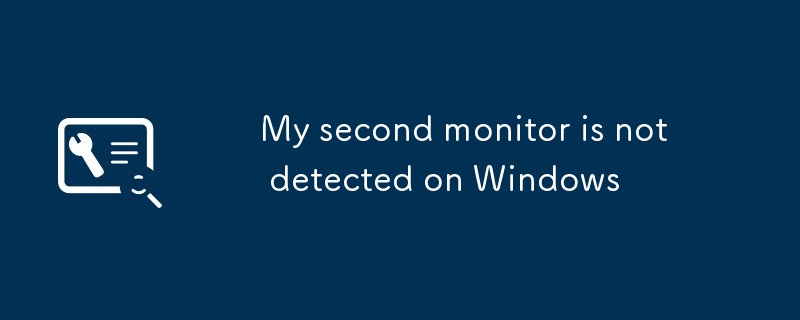
Wenn Ihr zweiter Monitor unter Windows nicht erkannt wird, beeilen Sie sich nicht, um das Hardwareproblem zu bezweifeln. Diese Situation ist tats?chlich weit verbreitet, und viele von ihnen werden durch geringfügige Probleme in Einstellungen oder Verbindungen verursacht. Hier sind einige Orte, an denen Sie es wert sind, überprüft zu werden, und sie k?nnen Ihnen helfen, das Problem schnell zu l?sen.

überprüfen Sie, ob die Kabel und Schnittstellen normal sind
Dieses Problem klingt einfach, aber oft ist es der Kabelkontakt oder die falsche Einfügung.

- Versuchen Sie, das Kabel zu wechseln : HDMI-, DP- oder VGA -Kabel k?nnen besch?digt werden, insbesondere solche, die h?ufig nicht ausgesteckt sind. Sie k?nnen versuchen, einen zu ?ndern, um zu sehen, ob es sich um eine Linie handelt.
- Stellen Sie sicher, dass die Schnittstelle korrekt eingesteckt ist : Manchmal verfügt der Host über mehrere Videoausgangsports (z.
- Versuchen Sie verschiedene Schnittstellen : Wenn Sie beispielsweise ursprünglich mit HDMI verbunden sind, k?nnen Sie es versuchen, indem Sie es in DP ?ndern. Einige Monitore und Grafikkarten haben m?glicherweise Kompatibilit?tsprobleme.
überprüfen Sie, ob ein Problem mit dem Monitor selbst vorhanden ist
Manchmal denkst du, es ist ein Computerproblem, aber tats?chlich reagiert der Monitor nicht.
- Best?tigen Sie, dass die überwachungsleistung und die Eingangsquelle korrekt sind : Ist der Monitor beleuchtet? Gibt es eine falsche Eingangsquelle (z. B. HDMI1 anstelle von HDMI2)?
- Testen Sie diesen überwachungsmonitor separat : Ziehen Sie den Hauptmonitor aus und verbinden Sie nur diesen "nicht nachweisbaren" Monitor, um festzustellen, ob das System zur Standardeinstellung wechselt.
Monitore in Fenstern manuell erkennen
Wenn die physische Verbindung in Ordnung ist, k?nnen Sie in das System gehen, um festzustellen, ob Sie sie "aufwachen" k?nnen.
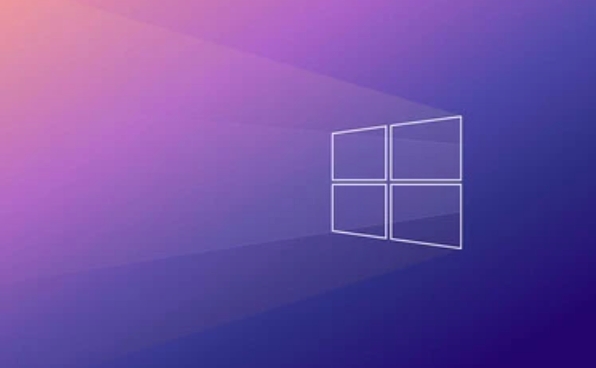
- ?ffnen Sie die Anzeigeeinstellungen (klicken Sie mit der rechten Maustaste auf Desktop → Einstellungen Anzeige).
- Nehmen Sie nach unten, um die Schaltfl?che " Erkennung " zu finden, klicken
- Wenn es es immer noch nicht erkennt, k?nnen Sie es versuchen:
- Drücken Sie
Win P, um das Projektionsmenü zu ?ffnen, und w?hlen Sie den Modus " Erweitern " oder " Kopieren ", wodurch das System manchmal ausgel?st wird, um zu identifizieren. - Aktualisieren Sie den Grafikkartentreiber: Gehen Sie zum Ger?te-Manager, um die Grafikkarte zu finden. Klicken Sie mit der rechten Maustaste, um den Treiber zu aktualisieren
- Drücken Sie
überprüfen Sie die von der Grafikkarte unterstützte Multi-Screen-Ausgangsfunktion, die von der Grafikkarte unterstützt wird
Obwohl einige Grafikkarten mehrere Schnittstellen haben, k?nnen nicht alle gleichzeitig ausgegeben werden.
- Zum Beispiel k?nnen einige Grafikkarten für Einstiegsklasse nur zwei Monitore gleichzeitig unterstützen, aber Sie haben zwei verwendet, und der dritte kann nicht erkannt werden.
- Sie k?nnen auch die Modellparameter auf der offiziellen Website der Grafikkarte überprüfen, um festzustellen, wie viele Bildschirme unterstützt werden, um einen überlastungsbetrieb zu vermeiden.
Grunds?tzlich diese h?ufigen Gründe. Starten Sie die Untersuchung von den einfachsten Dr?hten und Schnittstellen und dann Schritt für Schritt in Systemeinstellungen und Hardwarefunktionen. In den meisten F?llen ist es kein gro?es Problem. Versuchen Sie es nur geduldig und Sie k?nnen es l?sen.
Das obige ist der detaillierte Inhalt vonMein zweiter Monitor wird unter Windows nicht erkannt. Für weitere Informationen folgen Sie bitte anderen verwandten Artikeln auf der PHP chinesischen Website!

Hei?e KI -Werkzeuge

Undress AI Tool
Ausziehbilder kostenlos

Undresser.AI Undress
KI-gestützte App zum Erstellen realistischer Aktfotos

AI Clothes Remover
Online-KI-Tool zum Entfernen von Kleidung aus Fotos.

Clothoff.io
KI-Kleiderentferner

Video Face Swap
Tauschen Sie Gesichter in jedem Video mühelos mit unserem v?llig kostenlosen KI-Gesichtstausch-Tool aus!

Hei?er Artikel

Hei?e Werkzeuge

Notepad++7.3.1
Einfach zu bedienender und kostenloser Code-Editor

SublimeText3 chinesische Version
Chinesische Version, sehr einfach zu bedienen

Senden Sie Studio 13.0.1
Leistungsstarke integrierte PHP-Entwicklungsumgebung

Dreamweaver CS6
Visuelle Webentwicklungstools

SublimeText3 Mac-Version
Codebearbeitungssoftware auf Gottesniveau (SublimeText3)
 Was sind die wichtigsten Vor- und Nachteile von Linux vs. Windows?
Aug 03, 2025 am 02:56 AM
Was sind die wichtigsten Vor- und Nachteile von Linux vs. Windows?
Aug 03, 2025 am 02:56 AM
Linux ist für alte Hardware geeignet, verfügt über eine hohe Sicherheit und ist anpassbar, hat jedoch eine schwache Softwarekompatibilit?t. Windows -Software ist reich und einfach zu bedienen, verfügt jedoch über eine hohe Ressourcenauslastung. 1. In Bezug auf die Leistung ist Linux leicht und effizient und für alte Ger?te geeignet. Windows hat hohe Hardwareanforderungen. 2. In Bezug auf die Software hat Windows eine gr??ere Kompatibilit?t, insbesondere professionelle Tools und Spiele. Linux muss Tools verwenden, um Software auszuführen. 3. In Bezug auf die Sicherheit ist das Linux -Berechtigungsmanagement strenger und Aktualisierungen sind bequem. Obwohl Windows geschützt ist, ist es immer noch anf?llig für Angriffe. 4. In Bezug auf die Nutzungsschwierigkeit ist die Linux -Lernkurve steil; Der Windows -Betrieb ist intuitiv. W?hlen Sie gem?? den Anforderungen: W?hlen Sie Linux mit Leistung und Sicherheit aus und w?hlen Sie Windows mit Kompatibilit?t und Benutzerfreundlichkeit aus.
 So aktivieren Sie Hyper-V in Windows
Aug 04, 2025 am 12:53 AM
So aktivieren Sie Hyper-V in Windows
Aug 04, 2025 am 12:53 AM
Hyper-vcanbeenabledonwindowSpro, Enterprise, oreducationeditionsByMeetingStemRequirementsincluding64-Bitcpuwithslat, vmmonitormodeextsion, bios/uefivirtualisation undatleast4gbram.2.Enablehyper-Vviawindowsfathesbyper-Vvi-Vvi-Vvi-Vviagi-Windows-Byper-Vvi-Vvi-Vvi-Windows-Byper-
 Wie l?ste ich Touchpad, die keine Probleme unter Windows haben?
Aug 05, 2025 am 09:21 AM
Wie l?ste ich Touchpad, die keine Probleme unter Windows haben?
Aug 05, 2025 am 09:21 AM
Checkifthetouchpadisdisabledbyusingthefunctionkey(Fn F6/F9/F12),adedicatedtogglebutton,orensuringit’sturnedoninSettings>Devices>Touchpad,andunplugexternalmice.2.UpdateorreinstallthetouchpaddriverviaDeviceManagerbyselectingUpdatedriverorUninstal
 So rollen Sie ein Treiber -Update in Windows zurück
Aug 03, 2025 am 11:10 AM
So rollen Sie ein Treiber -Update in Windows zurück
Aug 03, 2025 am 11:10 AM
OpendevicemanagerBypressionwin XandelectingorsearchingInthestartMenu.2.LocateTheProblematicDevice-SuchasDisplayAdapters, SoundvideoandgameController, NetworkAdapters, OrinputDevices-Right-ClickitandSelectProproperties
 So überprüfen Sie Ihre PC -Spezifikationen in Windows
Aug 03, 2025 pm 03:46 PM
So überprüfen Sie Ihre PC -Spezifikationen in Windows
Aug 03, 2025 pm 03:46 PM
UseSystemInformation(msinfo32)forthemostdetailedspecsincludingCPU,RAM,systemtype,BIOS,motherboard,andWindowsversion.2.CheckSettings>Aboutforaquickoverviewofprocessor,RAM,deviceID,andsystemtype.3.OpenTaskManager’sPerformancetabtoseereal-timedataonC
 So beheben Sie einen Fehler '0x800F0954' bei der Installation optionaler Funktionen in Windows
Aug 05, 2025 am 09:30 AM
So beheben Sie einen Fehler '0x800F0954' bei der Installation optionaler Funktionen in Windows
Aug 05, 2025 am 09:30 AM
Führen Sie zun?chst Windows Update -Fehlerbehebung aus, um die h?ufigsten Probleme automatisch zu reparieren. 1. Führen Sie Windows Update -Fehlerbehebung aus. 2. überprüfen Sie die Einstellungen für Netzwerkverbindungen und Proxy, um sicherzustellen, dass Sie auf den Windows Update -Server zugreifen k?nnen. 3.. Verwenden Sie den Befehl DISM, um den Speicher von Komponenten zu reparieren und gegebenenfalls die lokale Windows -ISO -Quelle anzugeben. 4. Geben Sie den ISO -Quellweg manuell an, wenn Sie optionale Funktionen über PowerShell installieren. 5. Windows -Update -Komponentendienste zurücksetzen und Cache l?schen; 6. Führen Sie SFC/Scannow und CHKDSK aus, um System- und Festplattenfehler zu überprüfen. Stellen Sie schlie?lich sicher, dass das System auf dem neuesten Stand aktualisiert wird und zuerst offizielle ISO verwendet, um das Problem fehlender Dateien zu l?sen. In den meisten F?llen k?nnen Sie 0x800F0954 -Fehler erfolgreich reparieren
 So restaurieren Sie die ursprüngliche Systemschrift in Windows
Aug 04, 2025 am 08:46 AM
So restaurieren Sie die ursprüngliche Systemschrift in Windows
Aug 04, 2025 am 08:46 AM
Um Windows-Systemschriften wiederherzustellen, überprüfen Sie bitte zun?chst, ob Sie die Schriftart mit einem Drittanbieter-Tool ge?ndert haben. Wenn ja, setzen Sie die Option "Standardeinstellung" des Tools zurück. Wenn kein Tool verfügbar ist, k?nnen Sie hkey_local_maachine \ software \ microsoft \ windownt \ currentversion \ \ \ -Fonts manuell über den Registrierungseditor finden, um sicherzustellen, dass der Schriftart von Segoeui bei Bedarf korrekt auf segoeui.ttf und andere Dateien hingewiesen wird. Führen Sie dann die Eingabeaufforderung als Administrator aus und führen Sie den Befehl sfc/scannow aus, um die Systemdateien zu reparieren. Gehen Sie schlie?lich zu Einstellungen → Personalisierung → Thema und w?hlen Sie Windows, um es standardm??ig anzuzünden.
 So verwalten Zertifikate im Windows -Zertifikat -Store
Aug 03, 2025 pm 02:49 PM
So verwalten Zertifikate im Windows -Zertifikat -Store
Aug 03, 2025 pm 02:49 PM
TomanageCertificatesinwindows, UseCertMgr.mscforuser-LeveltasKMMCWithTheCertificAtessNap-Infor-Computer-Widechanges.2.importcertificateViAtheCertificateMportwizwizs, SelectingTheAppropriatestore--Personalforssl/tlsls, tldrootcaNlyFor-personforssl/tlsl/tlsls, tlsls, tlsls, tlsls, tlsls, tlsls, tlsls.






